Smartphones et tablettes / Mise en route et configuration
Désactiver les notifications sur son smartphone ou sa tablette
Difficulté : Facile
Matériel requis : tablette ou smartphone Android

Les notifications d’application
Les notifications sont des alertes, pubs ou messages envoyées par les applications. Si certaines sont pratiques, d’autres sont assez intrusives, pour ne pas dire énervantes, car leur fréquence d’envoie est relativement élevée. D’autant que, par défaut, toutes les applications sont autorisées à vous envoyer des notifications. C’est donc à vous de faire régulièrement le ménage sur votre appareil en désactivant les notifications qui ne vous intéressent pas.
A la fin de cette fiche pratique, vous trouverez quelques réglages possibles à faire concernant le son des notifications, par exemple si vous souhaitez conserver les notifications mais ne plus entendre un son à chaque notification reçue.
La manipulation décrite dans ce tuto fonctionne pour tous les appareils Android, donc aussi bien pour votre tablette (Samsung, Huawei, Asus…) que votre smartphone (Samsung, Huawei, Xiami, Oppo…).

Sommaire
- Ouvrir les paramètres de l’appareil
- Désactiver les notifications d’applications
1. Ouvrir les paramètres de l’appareil
Le réglage des notifications se trouve dans les Paramètres de votre appareil Android.
Tout en haut de votre appareil, faites défiler l’écran du haut vers le bas, afin d’afficher les réglages rapides :
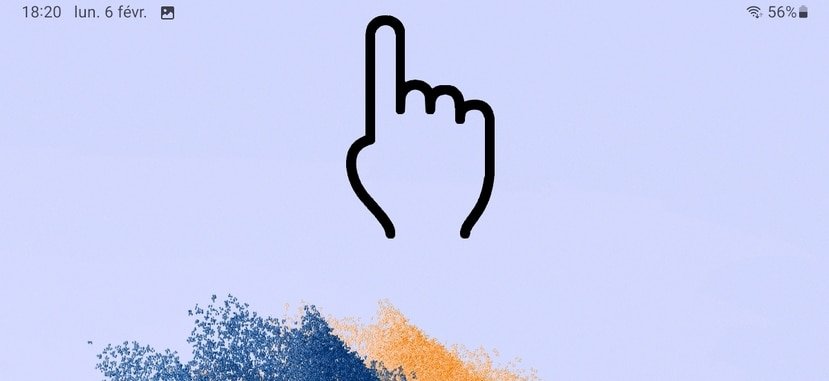
Cliquez alors sur la roue crantée afin d’ouvrir les paramètres de la tablette :

2. Désactiver les notifications d’applications
Vous allez pouvoir régler les notifications application par application, c’est-à-dire en autorisant ou non les applis à vous envoyer des notifications.
Dans les paramètres, allez dans la section « Notifications » :

Appuyez maintenant sur « Plus » dans la partie droite de l’écran :

Dans le tri d’affichage qui s’affichage, sélectionnez « tout » afin de lister toutes les applis :

C’est ici que vous allez pouvoir désactiver toutes les notifications que vous ne souhaitez plus recevoir via les petites boutons « on/off » :

Si vous ne savez pas trop quoi désactiver, sachez que l’appli Chrome envoie généralement pas mal de notifications. C’est peut-être elle qui vous embête ! En effet, il existe des milliers de sites internet, pour ne pas dire des millions, qui peuvent vous envoyer des notifications. Et c’est l’appli Chrome vous les affichera, car Chrome est un navigateur internet.
Profitez-en égalent pour activer ou non les notifications de votre boîte mail si vous recevez vos emails sur votre tablette (ou votre smartphone).
Désactiver le son des notifications
Pour aller plus loin dans vos réglages et la personnalisation de votre appareil, vous pouvez choisir le type de notifications appli par appli, en appuyant sur l’appli dans cette même liste. Vous pourrez par exemple désactiver les notifications sonores tout en continuant de recevoir des notifications (visuelles, textuelles). Ensuite, dans les réglages, vous pouvez également changer le son émit par votre tablette ou encore le volume : Réglages / Son / Son de notification.
Pour désactiver toutes les notifications sonores, donc pour toutes les applications, faites plutôt ceci : Réglages / Son / Volume / Notifications
Vous êtes en mode réglage ? Découvrez également comment déplacer vos icônes afin d’afficher en premier lieu les applis qui vous intéressent, notamment sur la page d’accueil de votre tablette, ou encore comment modifier la luminosité de votre écran.
Fin du tuto
Vous savez maintenant régler la luminosité de votre appareil Android.

Thibaut MATHIEU
Editeur de Premiers Clics
Éditeur et rédacteur de Premiers Clics, auteur du livre « Je me mets à l’informatique », je mets à votre disposition toutes mes connaissances en informatique afin de vous aider à vous former, à l’aide des cours d’informatique Premiers Clics.
Également gérant d’une entreprise d’assistance et de dépannage informatique, je connais au mieux vos besoins en matière de formation et d’assistance informatique. Tous les jours je réponds aux questions de mes clients sur le fonctionnement de leur ordinateur, de leur téléphone ou de leur tablette.
Ceci m’a permis d’acquérir une incroyable expérience dans le domaine du numérique grand public, d’y démêler le vrai du faux en matière de protection de nos appareils, d’identifier les fausses manips les plus courantes, de donner de nombreux conseils afin d’utiliser au mieux PC, smartphone et tablette.

Cours « Smartphones et tablettes »
1. Allumer et configurer sa tablette
2. Présentation de l’écran d’accueil
3. Personnaliser l’écran d’accueil
4. Ajouter des applications
5. Régler sa tablette
6. Ouvrir les paramètres
7. Déplacer et organiser les icônes
8. Changer le fond d’écran
9. Désactiver certaines notifications
10. Régler la luminosité
11. Régler la mise en veille
12. Connecter un appareil Bluetooth
13. Transférer les photos sur son PC
14. Désinstaller des applications
15. Imprimer avec son appareil
15 leçons
Cours « Windows »
- La souris
- Le clavier
- Le bureau
- Le menu Démarrer
- La barre des tâches
- L’explorateur de fichiers
- Créer un raccourci
- Épingler un programme
- Supprimer les icônes inutiles
- Vider la corbeille
- Couper, Copier, Coller
- Manipuler les fenêtres
- Créer des dossiers
- L’apparence des fichiers
- Réduire toutes les fenêtres
- Utiliser le menu contextuel
- Configurer la mise en veille
- Les Paramètres de Windows
- Désinstaller un programme
- Sauvegarder mon PC
- Faire une capture écran
- Changer le fond d’écran
- Modifier la résolution d’écran
- La vitesse de la souris
- Ajouter un nouvel utilisateur
- Ecrire un courrier
- Créer un fichier PDF
- Ecouter de la musique
- Convertir mes CD Audio
- Vérifier l’espace libre
- Personnaliser son PC
31 leçons

Android : questions les + courantes
Pour mieux utiliser son smartphone, nous avons listé pour vous 50 questions-réponses les plus courantes sur Android.

FAQ Android (Smartphones et Tablettes)
Consultez notre FAQ Android conçue pour répondre aux principales questions sur l’utilisation d’un smartphone.

Lexique informatique Windows et Android
Lexique informatique pour débutants, très utile ! Une page à mettre en favoris dans votre navigateur Chrome ou Edge.

Régler le volume d’un téléphone (ou tablette)
Le tuto pour vous apprendre à régler le volume de votre téléphone ou de votre tablette.



0 commentaires